O Safari não está funcionando no iPhone? 15 maneiras de corrigi-lo!
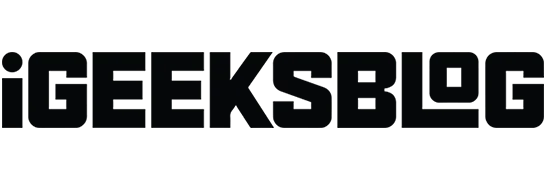
O Safari é o navegador padrão no seu iPhone ou iPad e possui alguns ótimos recursos. Mas às vezes pode parar de funcionar ou travar. Felizmente, temos algumas dicas e truques para ajudá-lo. Vale a pena tentar algumas coisas, desde ajustar as configurações até atualizar o iOS. Portanto, neste artigo, mostrarei todas as maneiras de corrigir o Safari que não funciona no iPhone no iOS 16.
1. Verifique Wi-Fi e Dados Celulares
Primeiro, tente abrir o Chrome ou qualquer aplicativo de rede social para garantir que você ainda tenha uma conexão forte com a Internet. Verifique também o seu roteador Wi-Fi. Você pode desligá-lo, desconectá-lo e conectá-lo novamente. Aguarde alguns segundos e ligue-o para atualizar a rede. Além disso, você pode se conectar a outras redes Wi-Fi disponíveis.
Além disso, sugiro ativar o Modo Avião por alguns segundos e desligá-lo. Isso atualizará sua rede. Depois disso, se outros aplicativos carregarem e funcionarem, mas o Safari não, siga estas correções.
2. Desative a VPN
Às vezes, os provedores de serviços VPN falham ou o servidor regional pode cair. Isso prejudica a velocidade da internet e a conexão de rede.
Se você estiver usando uma VPN no seu iPhone, desative-a e inicie o Safari novamente.
3. Ative os dados de celular para Safari
No iPhone, você pode desativar os dados do celular para determinados aplicativos. Portanto, você deve verificar se o Safari tem acesso aos dados do celular. Se o Safari funcionar bem por Wi-Fi, você precisará fazer a seguinte configuração para dados de celular:
- Abra o aplicativo Configurações → toque em Celular.
- Ative os dados móveis ao lado do Safari.
4. Forçar Sair do SafariPessoas multitarefa como eu mantêm muitos aplicativos abertos ao mesmo tempo. Além disso, se o seu iPhone tiver problemas de memória, os aplicativos podem congelar ou travar. Portanto, force o fechamento do aplicativo e limpe outros aplicativos em segundo plano. Depois disso, verifique se o Safari está funcionando corretamente.
5. Reinicie seu iPhone
Reiniciar o iPhone pode corrigir muitas falhas do iOS. O Safari pode parar de funcionar devido a problemas internos de software. Então, você deve tentar reiniciar para corrigir isso.
6. Limpe os dados e o histórico de navegação
Outra solução que sugiro que você tente é limpar o Safari. Talvez você não limpe os arquivos em cache há muito tempo e o lixo se acumulou e se tornou problemático para o navegador da web. O Safari pode demorar muito para exibir o conteúdo do site ou carregar imagens.
Uma limpeza completa pode resolver o problema. Depois de reiniciar o dispositivo, inicie o Safari. Deve funcionar perfeitamente.
7. Desative as sugestões do Safari
Às vezes, você pode notar uma falha repentina ou travar no Safari. Desativar a sugestão do mecanismo de pesquisa pode resolver o erro nesse caso.
- Vá para Configurações → Safari.
- Agora desative as sugestões do mecanismo de pesquisa e as sugestões do Safari.
8. Verifique suas configurações de tempo de tela
Com o Screen Time, você pode limitar o tempo de uso de qualquer aplicativo. Portanto, se você o ativou para o Safari, não poderá usá-lo depois de atingir o limite definido. Verifique também se as restrições de conteúdo estão ativadas.
- Abra Configurações → toque em Tempo de tela.
- Selecione Restrições de aplicativos e verifique se o Safari foi adicionado à lista.
- Se sim, clique em Safari → selecione “Remover Restrição” duas vezes.
9. Habilite o Javascript
JavaScript torna o site interativo. Portanto, desativá-lo interromperá a exibição de imagens, vídeos ou outras mídias no site e fará com que o Safari pare de responder.
- Vá para Configurações → Safari → Avançado.
- Ative o JavaScript.
10. Desative os recursos experimentais
Assim como o Chrome, o Safari também permite que você teste os recursos que desenvolve. No entanto, os recursos experimentais nem sempre funcionam corretamente e interrompem a navegação na web. Portanto, tente desativá-los e verifique se o problema foi corrigido.
- Vá para Configurações → Safari → Avançado.
- Selecione recursos experimentais.
- Agora desligue um interruptor e tente usar o Safari. Repita esta etapa até encontrar quaisquer recursos defeituosos.
11. Desative a ocultação de endereços IP dos rastreadores.
A Apple permite que você oculte seu endereço IP no Safari para mantê-lo protegido contra rastreadores. No entanto, isso pode criar problemas e impedir que o Safari funcione corretamente.
- Abra Configurações → Safari.
- Toque em Ocultar endereço IP.
- Selecione Desligado.
12. Procure extensões quebradas do Safari
As extensões do Safari ajudam a aumentar a funcionalidade. Mas adicionar muito pode sobrepor e interferir na navegação na web. Além disso, alguns deles podem falhar. Portanto, tente desativar as extensões e verifique se o Safari funciona.
- Vá para Configurações → Safari → Extensões.
- Agora você verá uma lista de extensões instaladas. Clique no nome de cada extensão e desative-a. Eventualmente, você descobrirá qual extensão é problemática.
13. Redefina as configurações de rede
O Safari precisa de uma conexão de internet estável para funcionar sem problemas e preencher sites rapidamente. Portanto, se o seu iPhone estiver com algum problema de rede, a melhor solução é redefinir as configurações de rede.
- Vá para “Configurações” → “Geral”.
- Toque em Transferir ou Redefinir.
- Agora selecione Redefinir.
- Selecione Redefinir configurações de rede.
- Digite sua senha e clique em Redefinir configurações de rede.
14. Execute uma redefinição de fábrica
A melhor solução para resolver problemas do iOS é redefinir o iPhone para as configurações de fábrica. Isso eliminará quaisquer configurações incorretas e retornará o iPhone às configurações padrão. Após a conclusão da redefinição, você verá que todas as suas configurações de usuário foram apagadas. Agora verifique se o Safari está funcionando corretamente.
15. Atualize o iOS
Uma atualização de software quase sempre contém muitas correções de bugs e melhorias de desempenho. Portanto, vale a pena atualizar o dispositivo para a versão mais recente do iOS. Certifique-se de que seu iPhone tenha energia suficiente (pelo menos 50%) e esteja conectado a uma rede Wi-Fi.
- Vá para “Configurações” → “Geral”.
- Agora clique em “Atualização de Software”.
- Em seguida, selecione Baixar e instalar.
Então é isso por hoje, amigos!
O Safari é um aplicativo indispensável para as atividades diárias. Portanto, você deve corrigir isso o mais rápido possível. Espero que as dicas de solução de problemas tenham ajudado você a resolver o problema do Safari não funcionar no seu iPhone. Se nada funcionar, entre em contato com o Suporte da Apple.
Você ainda está enfrentando algum problema? Deixe-me saber nos comentários abaixo. Eu responderia o mais rápido possível.



Deixe um comentário